
- Upload de imagens e multimedia
- Número de Perguntas por Pesquisa
- Criando uma pesquisa a partir de um documento do Word
- Como excluir, adicionar e editar perguntas e respostas de uma pesquisa em andamento
- Blocos de Perguntas
- Randomização de Blocos
- Randomização de Perguntas
- Biblioteca de Escalas
- O que é teste monádico?
- O que são testes monádicos sequenciais?
- Suporte de extração para tipos de perguntas do seletor de imagens
- O que são testes de comparação?
- Mensagens de validação personalizadas
- Construindo pesquisas com o QxBot
- Extraktionsunterstützung para Fragetypen mit Bildauswahl
- Opções de visualização da pesquisa
- Testing Send
- Add Questions From a Document
- Perguntas básicas
- Tipos de perguntas avançadas
- Múltipla escolha
- Caixa de texto
- Matriz de escala com múltiplos pontos
- Ranking
- Classificação com emoji
- Imagem
- Data e Hora
- Pergunta Re-CAPTCHA
- Satisfação do cliente: NPS - Net Promoter Score
- Pergunta Van Westendorp - pergunta sobre sensibilidade ao preço
- Choice modelling questions
- Matriz Lado a Lado
- Tipo de Pergunta Homúnculo
- Opções de resposta preditiva
- Questões de conteúdo estático
- Múltipla escolha: selecionar uma opção
- Múltipla escolha: Selecionar vários
- Pergunta com cronômetro de página
- Informações de contato
- Pergunta de matriz com múltipla seleção
- Pergunta com matriz de planilha
- Classificação com cartões - arrastar e soltar
- Matriz Flexível - Como fazer?
- Barra deslizante de texto
- Perguntas de classificação: curtir e smiley face
- Pergunta arrastar e soltar
- Matriz bipolar - controle deslizante
- Perguntas de matriz bipolar e likert
- Gabor Granger
- Assinatura Digital Verificada
- Classificação com estrelas
- Pergunta de Divulgação nas Redes Sociais
- Attach Upload File Question
- Constant Sum Question
- Informações de vídeo
- Conexão de plataforma
- Recrutamento de Comunidades
- Pergunta de classificação: vídeo TubePulse ™
- Classificação de cartão aberto
- Mapas - Tipo de Pergunta
- LiveCast
- Tipo de resposta e layout
- Reordenar Perguntas
- Question tips
- Exibição de caixa de texto
- Configurações de texto aberto
- Adicionando a opção Outro
- Configurações de matriz
- Configurações de classificação de imagem
- Opções de escala
- Configurações de soma constante
- Definindo respostas padrão
- Validação de opção exclusiva para perguntas de múltipla escolha
- Como fazer uma pergunta obrigatória
- Configurações de validação
- Remove validation message
- Separadores de perguntas
- Códigos de pergunta
- Quebra de página
- Texto de introdução com caixa de seleção de aceitação
- Validação RegEx
- Biblioteca de Perguntas
- Incorporar vídeo - Como fazer
- Posição inicial do controle deslizante
- Alternância na Exibição das Respostas
- Matrix - foco automático
- Validações de texto
- Configurações de entrada numérica - planilha
- Grupos de resposta [versão BETA]
- Formato de moeda do separador decimal
- Permitir vários arquivos - tipo de pergunta anexar/carregar
- tipo-de-teclado-de-entrada-de-texto
- Mergulho profundo
- Randomização de respostas
- Alternate colors
- Análise Conjunta - FAQ sobre Melhores Práticas de Implementação
- Multi-media file limits
- Conceitos Proibidos em Conjoint
- Hidden Questions
- Add logo to survey
- Customização de temas
- Configurações de exibição da pesquisa
- Avanço automático da pesquisa
- Barra de progresso - Como fazer?
- Opções de numeração automática de perguntas
- Enabling social network toolbar
- Browser Title
- Print or download survey
- Botões de navegação de pesquisa
- Acessibilidade - Conformidade 508
- Back and Exit Navigation Buttons
- Modo Foco
- Layout da pesquisa
- Layout da pesquisa - modo visual
- Integração com televisão
- URL do espaço de trabalho
- Layout Clássico
- Telly Integration
- Ramificação ou lógica de pulo
- Ramificação composta
- Ramificação composta
- Controle de cotas
- Texto dinâmico/comentários
- Lógica de extração
- Mostrar/ocultar perguntas
- Lógica dinâmica de exibição/ocultação
- Lógica de pontuação
- NPS - Net promoter score
- Texto de tubulação
- Pesquisa em cadeia
- Looping - como fazer
- Ramificação para encerrar a pesquisa
- Operadores de comparação / Operadores lógicos
- Lógica N de M selecionada
- Referência Lógica da Sintaxe com JavaScript
- Fluxo em bloco
- Loop de bloco
- Referência de sintaxe do motor de pontuação
- Sempre extrair e nunca extrair a lógica
- Matrix Extraction
- Extração Bloqueada
- Atualização dinâmica de variável personalizada
- Randomização Avançada
- Exemplos de scripts personalizados
- Custom Scripting
- Survey Logic Builder - AI
- Configurações da pesquisa
- Save & continue
- Desabilitar respostas múltiplas
- Fechar ou desativar a pesquisa
- Admin confirmation email
- Alertas de ação
- Tempo limite da pesquisa / Tempo limite da sessão
- Opções de Finalização de Pesquisas | QuestionPro
- Relatório Spotlight
- Imprimir respostas da pesquisa
- Pesquisar e substituir
- Survey Timer
- Permite múltiplos entrevistados da mesma máquina?
- Configurações de tamanho de entrada de texto
- Notificações - E-mail de Confirmação do Administrador
- Data e hora de fechamento da pesquisa
- Dados de localização do respondente
- Modo de revisão
- Revise, edite e imprima respostas
- Codificação geográfica
- Barra de Progresso Clássica
- Response Quota
- verificação de idade
- Opções de pesquisa | Ferramentas
- Tipos de Autentificação
- Pesquisa global com proteção por senha
- Autenticação usando apenas convites por e-mail
- E-mail de pesquisa e proteção por senha
- Participant ID authentication
- Username/password authentication
- SSL security
- Authentication using Facebook login
- Autenticação usando login único
- URLs de mídia criptografados
- Live survey URL
- Customize survey URL
- Criando convite da pesquisa por email
- Fusão de correio e personalização de e-mails
- Configurações de convites por e-mail
- Filtro de lista de e-mails
- Survey reminders
- Lote de exportação para distribuição externa
- Status atual do e-mail
- Spam index
- Enviar convite para responder à pesquisa via SMS
- Pesquisas por telefone e papel
- Adicionando respostas manualmente | Pesquisas em papel | Pesquisas por telefone
- Preços de mensagem SMS
- Incorporar Pergunta no E-mail
- Excluindo listas de e-mail
- Distribuição de pesquisa multilíngue
- SMTP
- Configurar o endereço de e-mail de resposta para os convites de pesquisa enviados via QuestionPro
- Autenticação de domínio
- Solução de problemas de entrega de e-mail
- QR Code
- Email Delivery and Deliverability
- App offline - Temas
- Loop de pesquisa
- Usando o aplicativo móvel QuestionPro
- Modo Quiosque
- Sincronizar os dados do aplicativo
- Revise a resposta / imprima o pdf no aplicativo offline
- Auditoria de campo e dispositivo
- Variáveis de dispositivo offline
- Sincronizar respostas manualmente
- Hardware do dispositivo
- Detecção facial no modo quiosque
- Texto para fala
- Notificação Push
- Aplicativo off-line – práticas recomendadas
- Dashboard da pesquisa
- Overall participant statistics
- Dropout analysis
- Banner tables
- Análise TURF
- Trend analysis
- Análise de correlação
- Relatório de comparação
- O que é a análise de GAP/Lacunas?
- Mean calculation
- Weighted mean
- Análise Spider Chart
- Análise de Cluster
- Filtros do painel
- Datapad
- Dashboard - Opções de download
- Teste de imagem HotSpot
- Heatmap Analysis
- Ordem de classificação ponderada
- Opções de resposta de agrupamento de tabulação cruzada
- Teste A/B em pesquisas QuestionPro
- Qualidade de dados
- A qualidade dos dados termina
- Gráfico de mapa de calor para perguntas do tipo matriz
- teste-de-proporções-de-coluna
- Identificador de resposta
- Análise de alcance TURF
- Edição em Massa de Respostas
- Ponderação e balanceamento
- Conjoint
- Cálculo dos valores de utilidade na análise de escolha discreta do Conjoint
- Análise Conjunta - Cálculos / Metodologia
- Análise Conjunta - Importância dos Atributos
- Conjoint profiles
- Simulador de Segmentação de Mercado
- Conjoint brand premium and price elasticity
- Escalonamento de Diferença Máxima | Max-Diff
- Configurações da Maxdiff
- Análise MaxDiff Ancorada
- Escala Max Diff - Perguntas Frequentes
- Resultados de interpretação de MaxDiff
- Envio automático de relatórios por e-mail
- Qualidade de dados - respostas padronizadas
- Qualidade de dados - palavras sem sentido
- Import external data
- Central de download
- Consolidate report
- Delete survey data
- Qualidade de dados - todas as caixas de seleção selecionadas
- Exportando dados para Word ou PowerPoint
- Agendar relatórios - Como fazer?
- Datapad
- Grupo de Notificação
- Mesclar dados 2.0
- Detecção de Plágio
- ip-based-location-tracking
- SPSS Export
- Nome da variável SPSS
- Unselected Checkbox Representation
- Update user details
- Como atualizar o fuso horário
- Business units
- Adicionar Usuários
- Usage dashboard
- Single user license
- License restrictions
- Software support package
- E-mail de boas-vindas
- Funções e permissões do usuário
- Adicionar usuários em massa
- Verificação de conta usando autenticação de dois fatores (verificação em 2 etapas)
- Acesso à rede
- Alterando a propriedade da pesquisa
- Não foi possível acessar o suporte por chat
- Navegando pelos produtos QuestionPro
- Troubleshooting login issues
- Agency Partnership Referral Program
- Response Limits
- CAN-SPAM
- Regulamento Geral de Proteção de Dados (GDPR)
- SOC 2 Segurança
- Respondent anonymity assurance
- Security
- Conformidade com a Lei de Privacidade do Consumidor da Califórnia (CCPA)
- GDPR - Direito de ser esquecido
- GDPR: solicitação de direitos de dados
- Declaração de acessibilidade do QuestionPro
- Centro de dados
- Strong Password
- Automated deletion of data
Microsoft Azure - SSO configurado com QuestionPro
O que é o Microsoft Azure?
Microsoft Azure (anteriormente Windows Azure) é um serviço de computação em nuvem criado pela Microsoft para construir, testar, implantar e gerenciar aplicativos e serviços por meio de data centers gerenciados pela Microsoft [Wiki] . Crie sua conta gratuita do Microdoft Azure aqui .
Como configurar o SSO com QuestionPro usando Microsoft Azure?
Siga as etapas abaixo para conectar o Microsoft Azure ao QuestionPro:
- Faça login no seu Portal do Azure.
- Crie um novo aplicativo no Active Directory.
- Acesse o aplicativo e clique em Single sign-on em Gerenciar na segunda navegação à esquerda.
- Agora clique no ícone de lápis para editar a Basic SAML Configuration .
- Em Configuração básica do SAML, cole o URL ACS obtido da sua conta QuestionPro nos campos de entrada Identifier (Entity ID) e Reply URL (Assertion Consumer Service URL) . Clique em Save .
- Clique no ícone de lápis para editar User Attributes and Claims
- Clique em Add new claim . No pop-up direito, insira o nome do atributo como emailAddress e selecione o atributo Fonte como user.mail . Clique em Save
- Agora role até a parte inferior da página de login do Signle. Aqui, em SAML Signing Certificate clique no link Download na frente de Certificate(Base64) . Em seguida, copie Login URL , Azure AD Identifier e Logout URL
-
Agora vá para sua conta QuestionPro. Vá para
User Profile >> Global Settings
. Aqui, em Autenticação SSO, selecione
SAM (Signed)
no menu suspenso e selecione
Manual Settings
como o tipo de configuração. Agora cole os valores do seu aplicativo Azure da seguinte maneira:
- Azure AD Identifier para Issuer/ Entity ID no QuestionPro.
- Login URL para Signle Sign On URL no QuestionPro.
- Logout URL para Logout URL in QuestionPro.
- Carregue o certificado que você baixou do seu aplicativo Azure clicando no botão Chose file .
- Agora, teste sua conexão SSO. Vá para a página de logon único em seu aplicativo do Azure e role até a parte inferior. Clique aqui no botão Test e, no pop-up direito, clique em Sign in as current user você será conectado diretamente à sua conta QuestionPro.
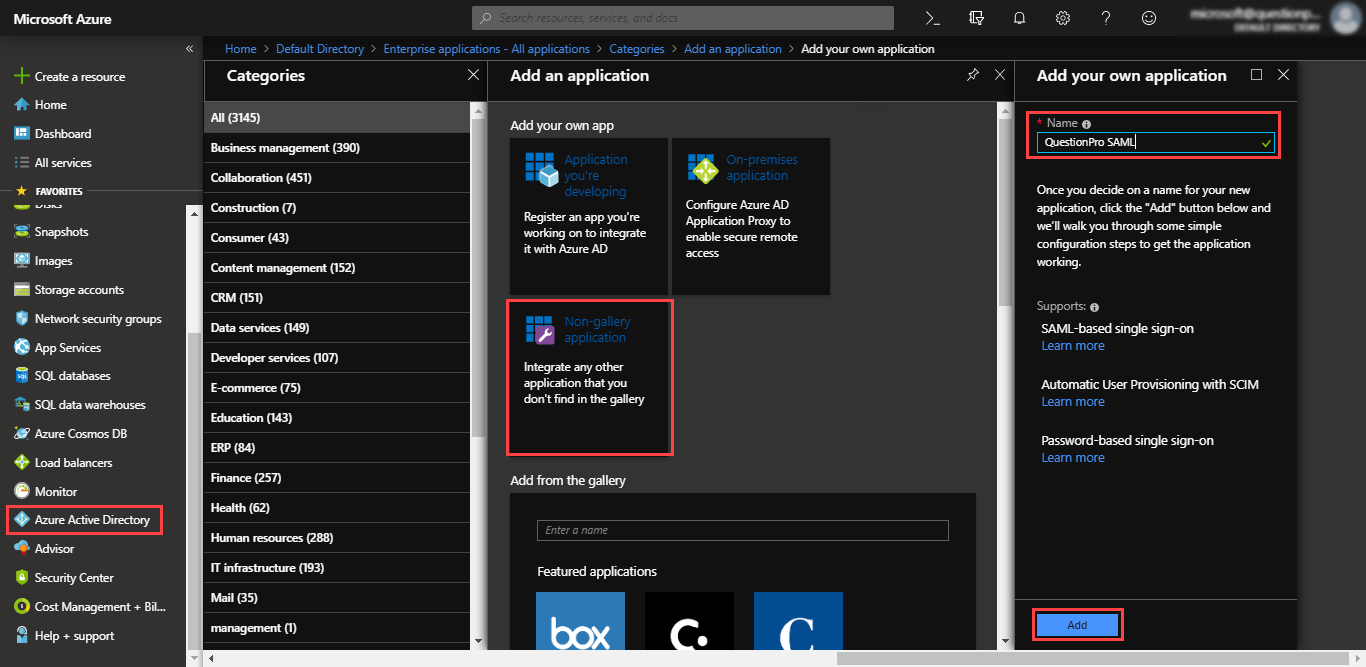
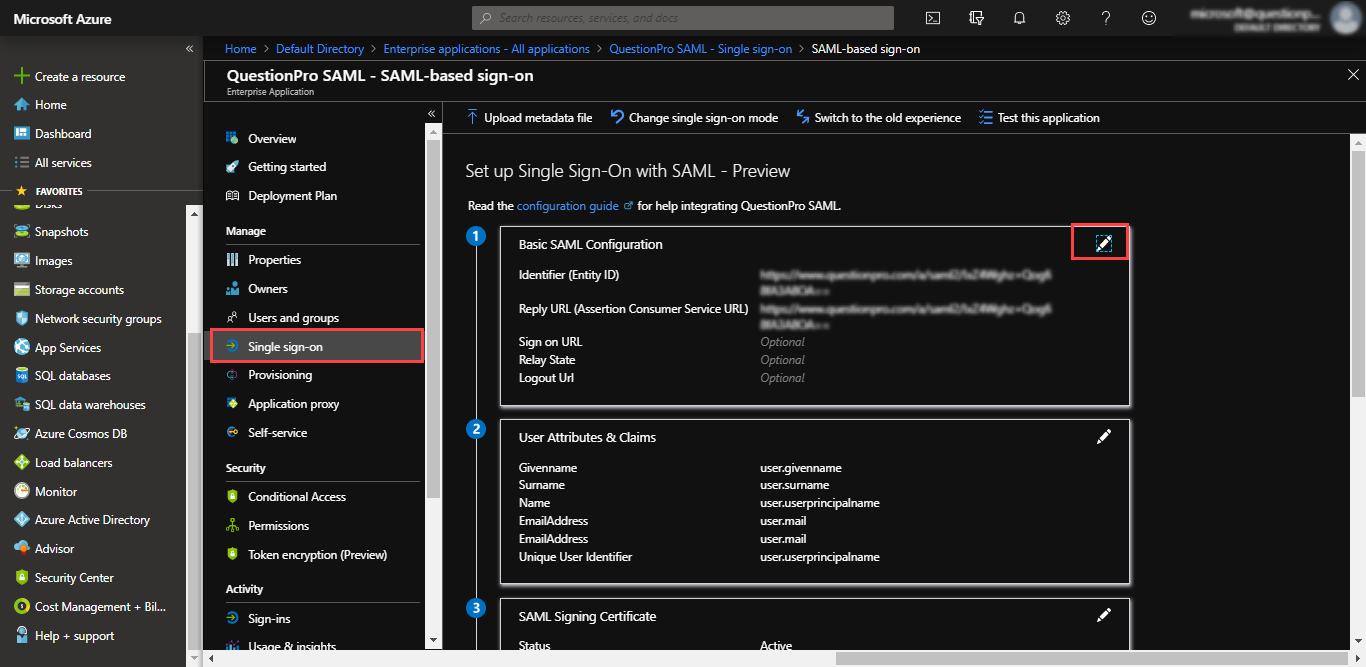
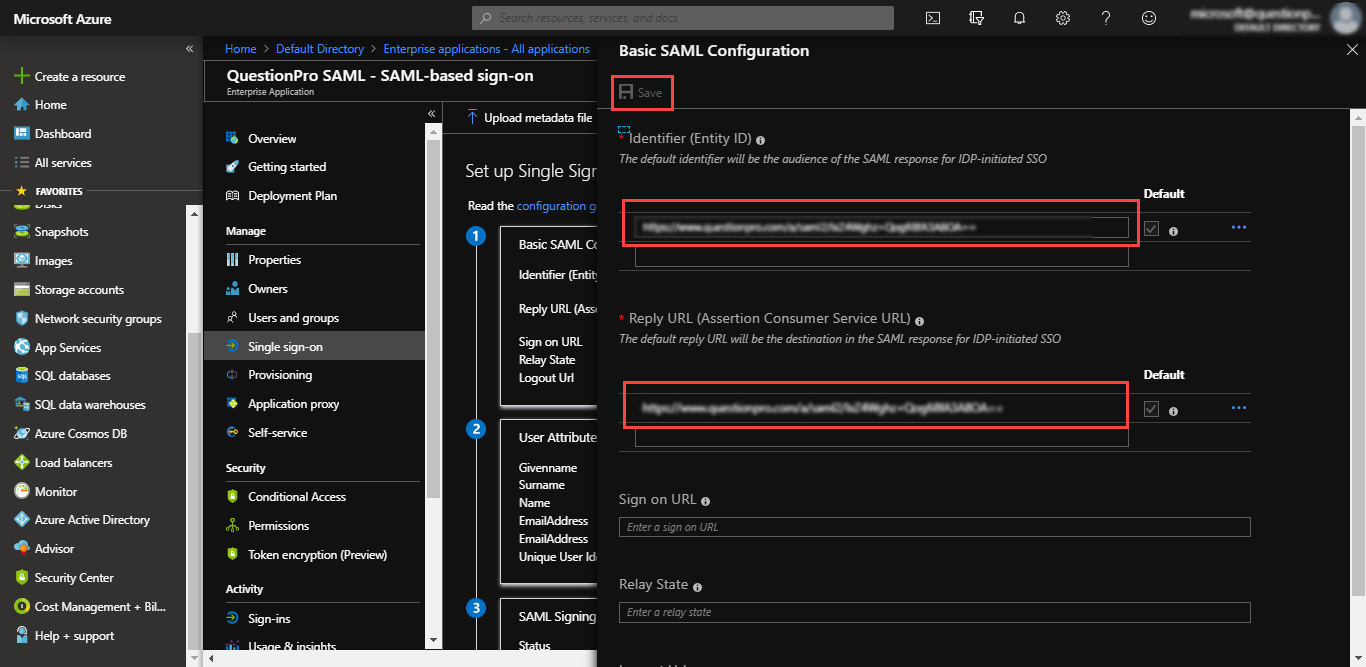
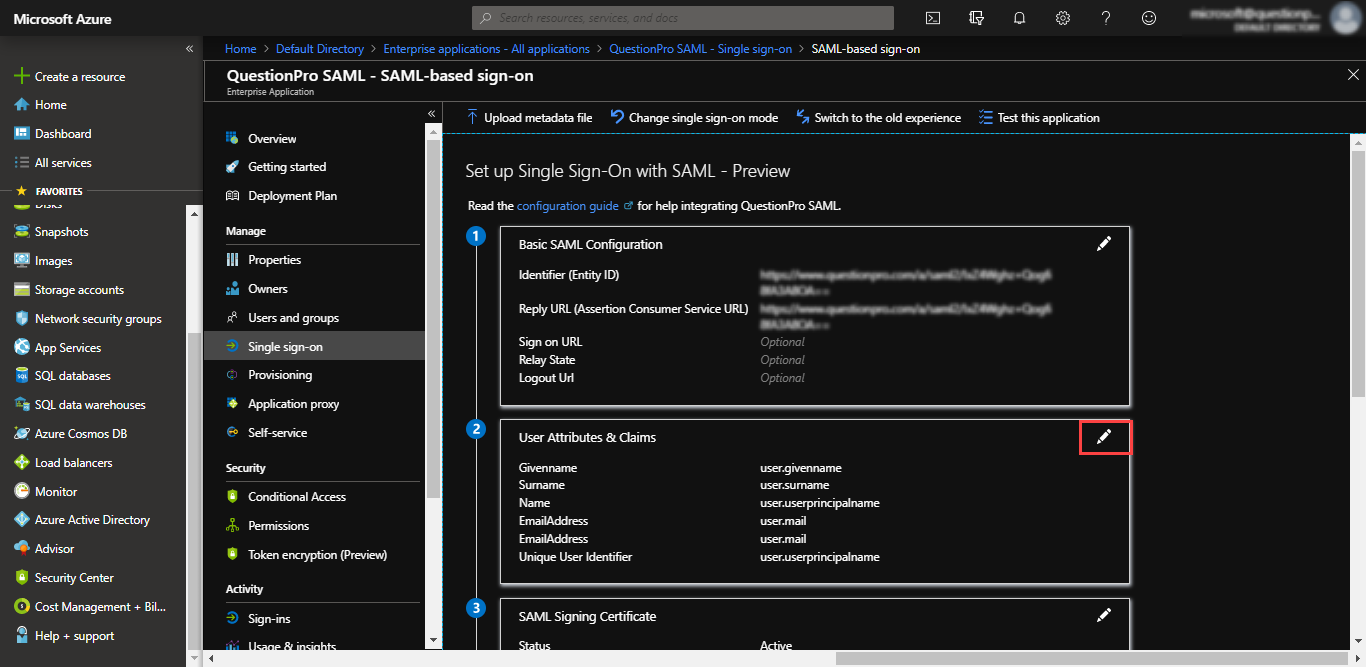
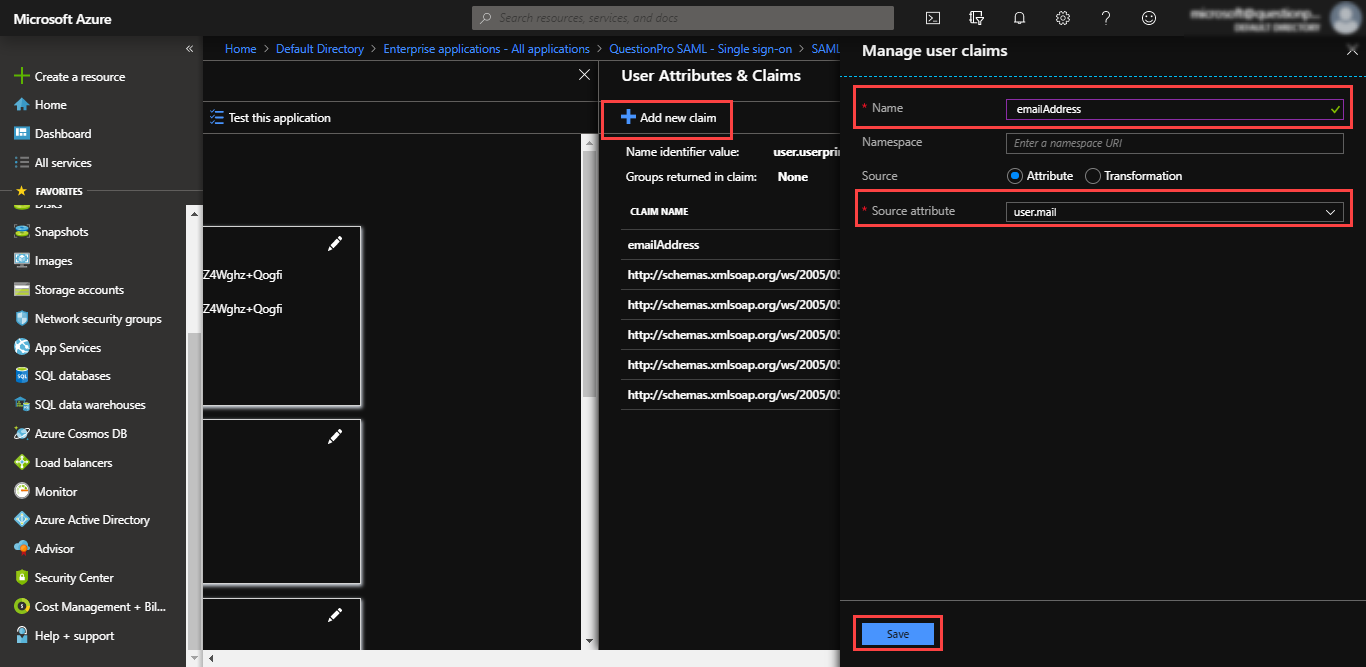
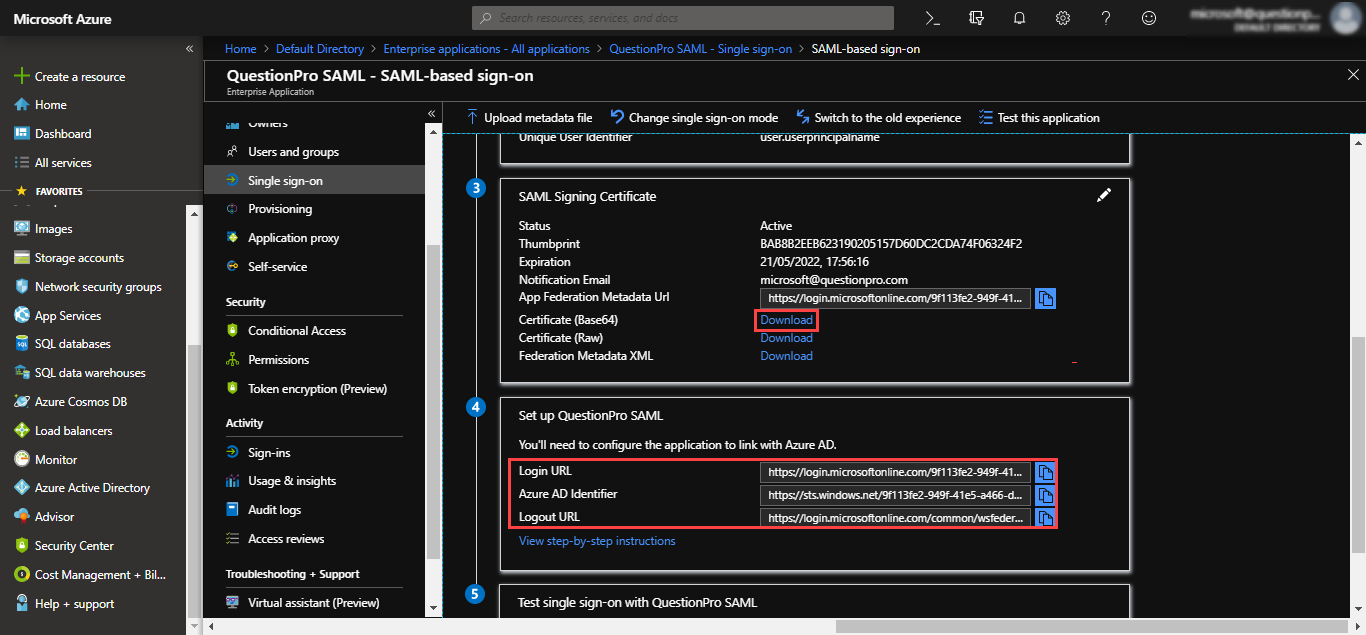
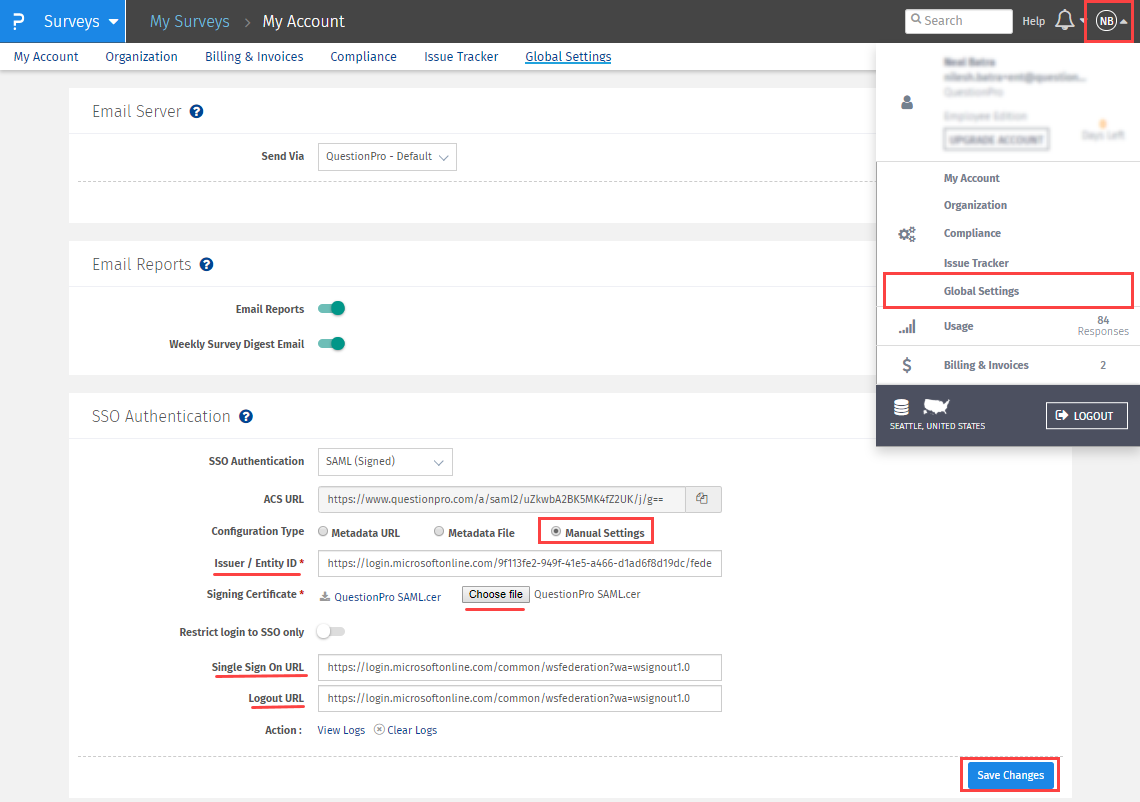
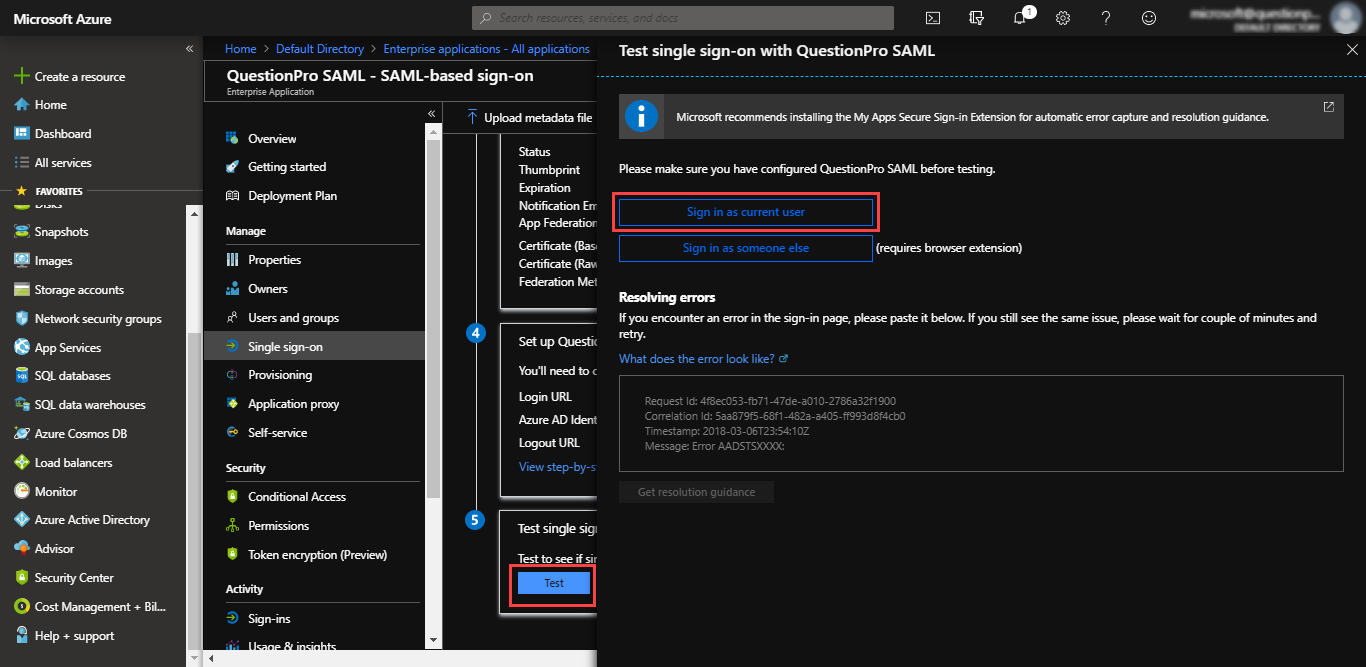
Note:
Se você não tiver uma conta QuestionPro existente com o endereço de e-mail usado em sua plataforma Microsoft Azure, uma subconta será adicionada em sua organização (devido ao provisionamento Just In Time) e você será conectado à subconta. conta.
Como atribuir minha aplicação Azure a um usuário ou grupo de usuários?
Para atribuir o aplicativo aos usuários, siga as etapas abaixo:
- Acesse seu aplicativo Azure e clique em Users and groups em Gerenciar na segunda navegação à esquerda. Clique em Add user .
- Clique aqui no ícone Usuários e grupos. Pesquise e selecione o usuário/grupo ao qual deseja atribuir esta aplicação e clique no botão Select na parte inferior.
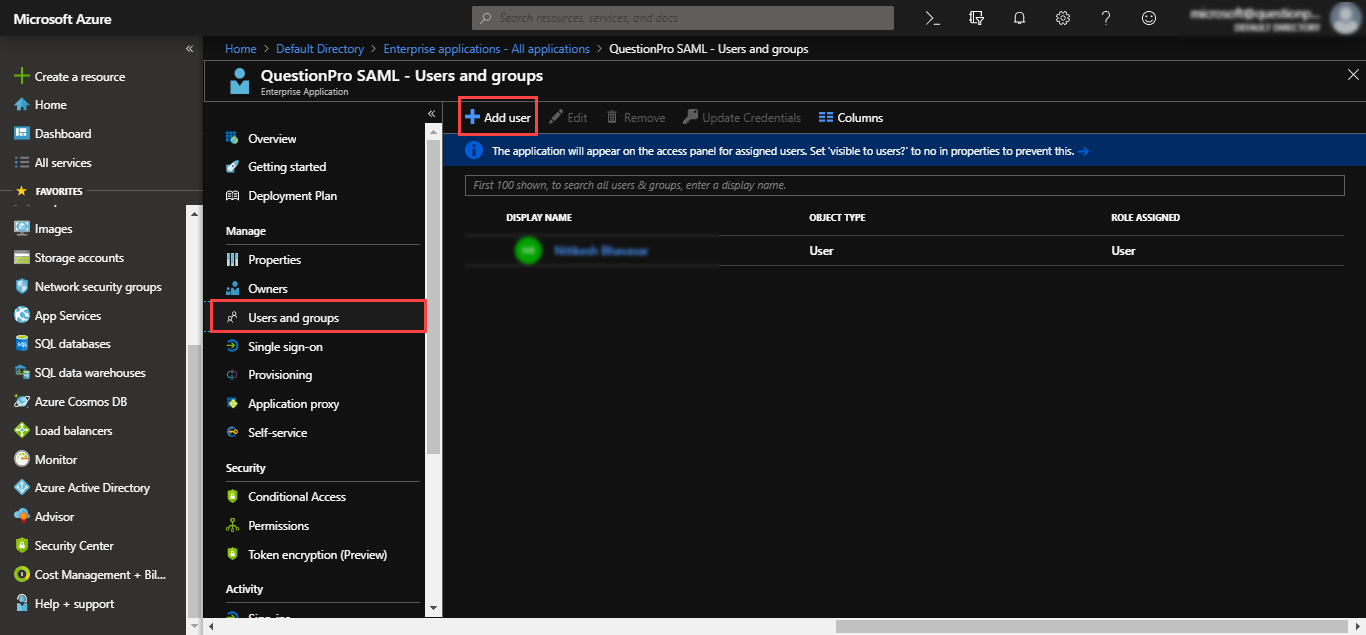
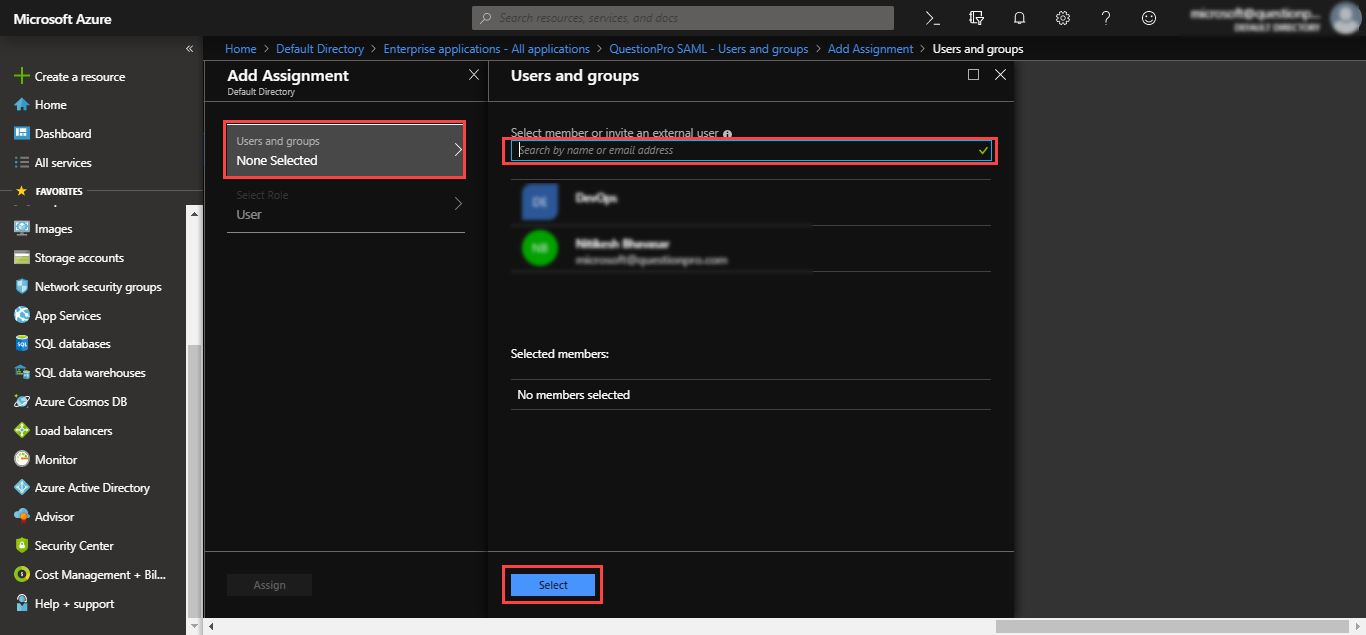
COMEÇA COM SUA PRIMEIRA PESQUISA AGORA
INSCREVA-SE GRATUITAMENTEYou may also be interested in...
Configuração Okta-SSO com QuestionPro
Autenticação de Pesquisa - Criptografia DES
Pesquisa Global Password Protect
E-mail de pesquisa e proteção por senha
Autenticação de nome de usuário e senha
Usando IDs de participantes/login de respondentes - Segurança
Senha da pesquisa (e-mail detectado automaticamente)
Autenticação - Somente convite por e-mail
Configurando a segurança HMAC-SHA1

